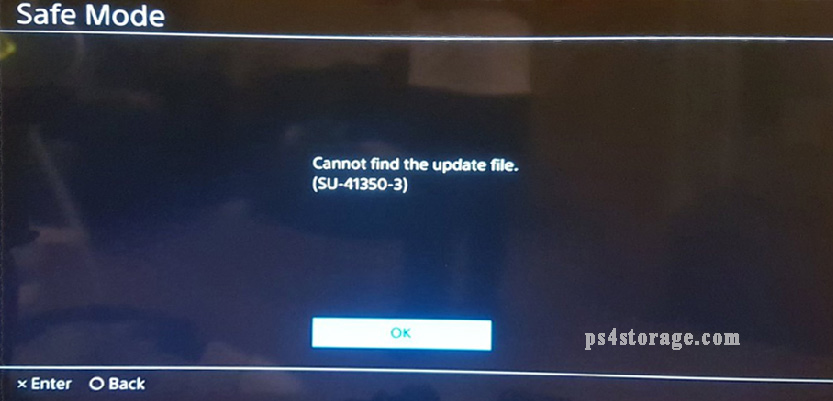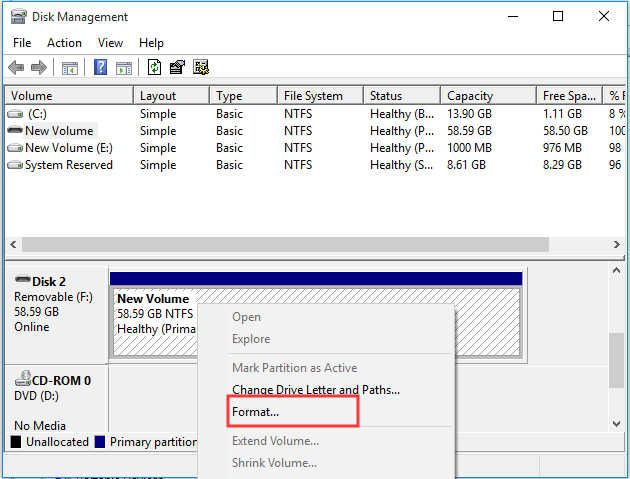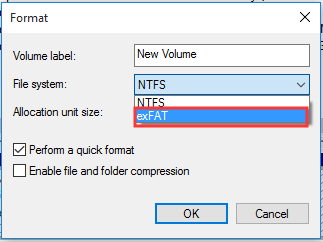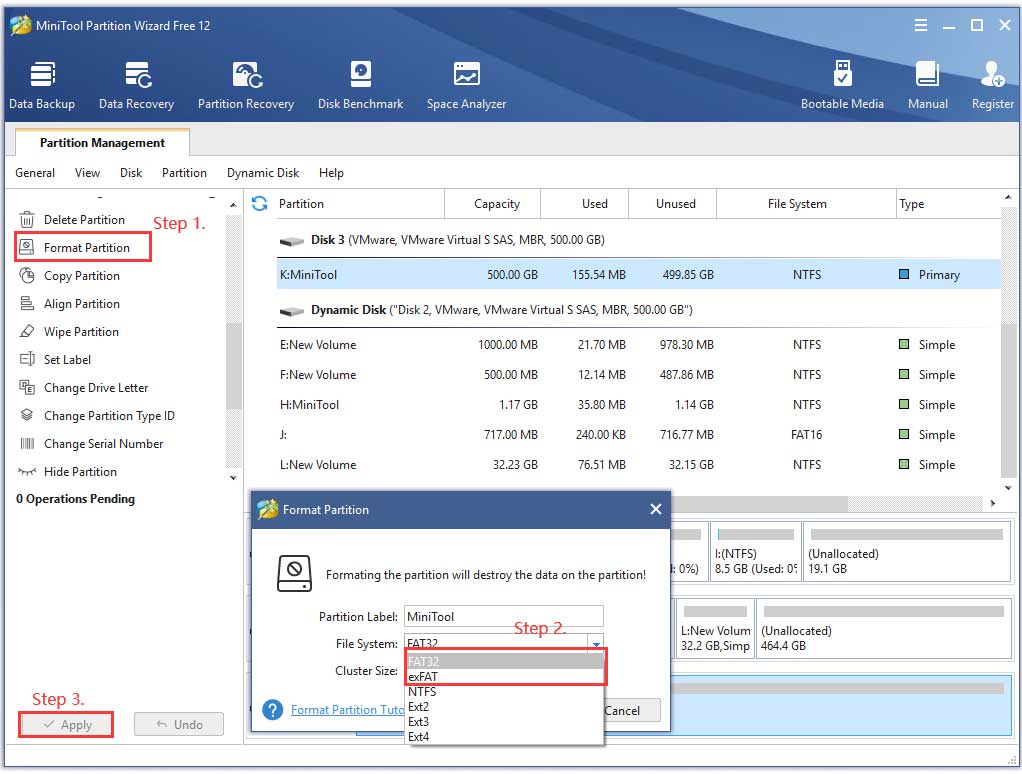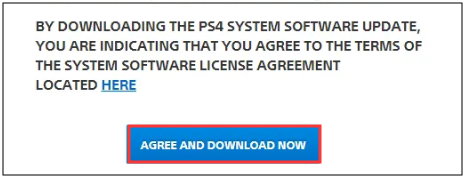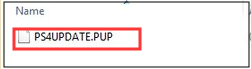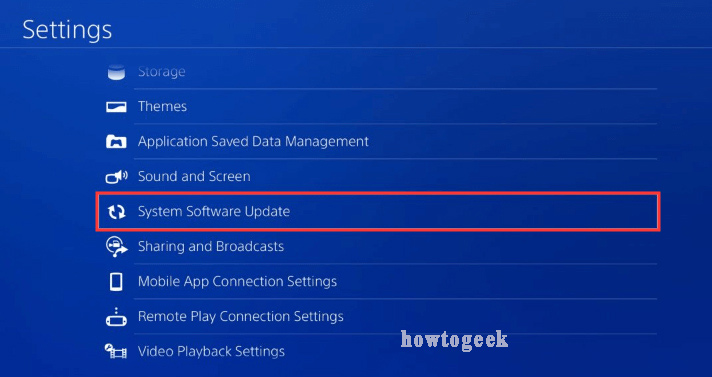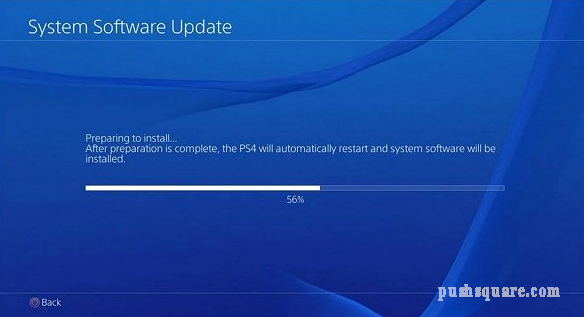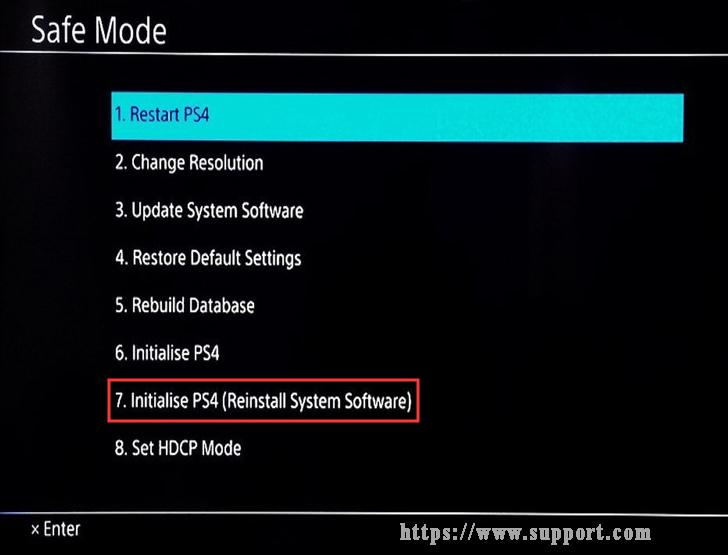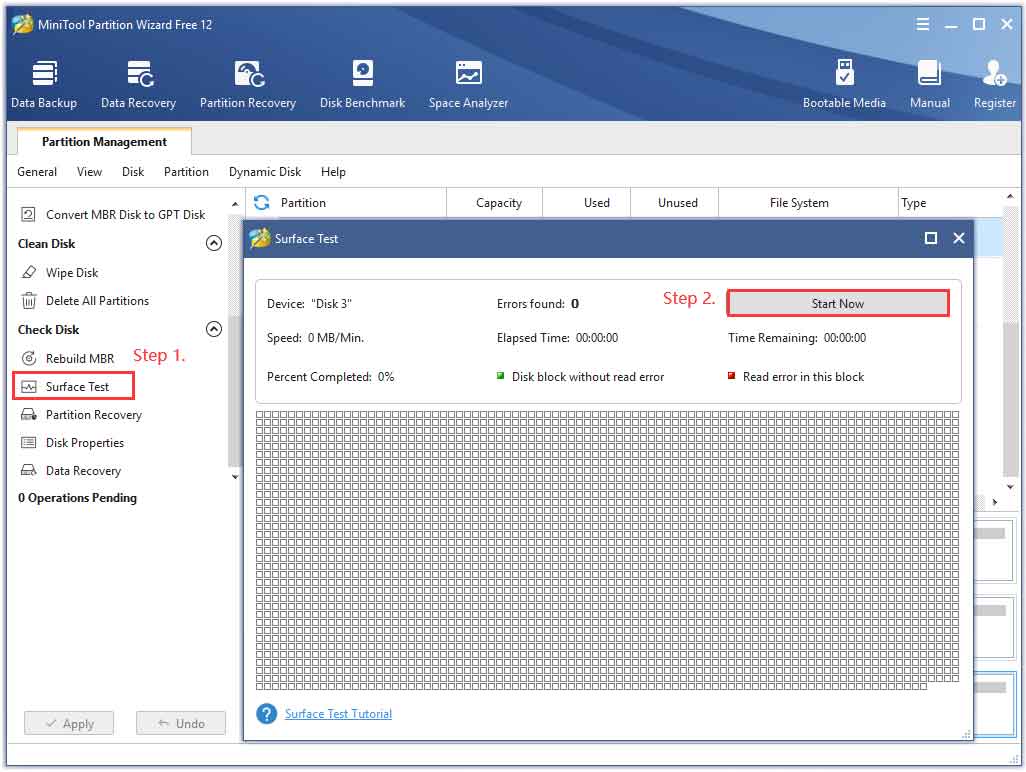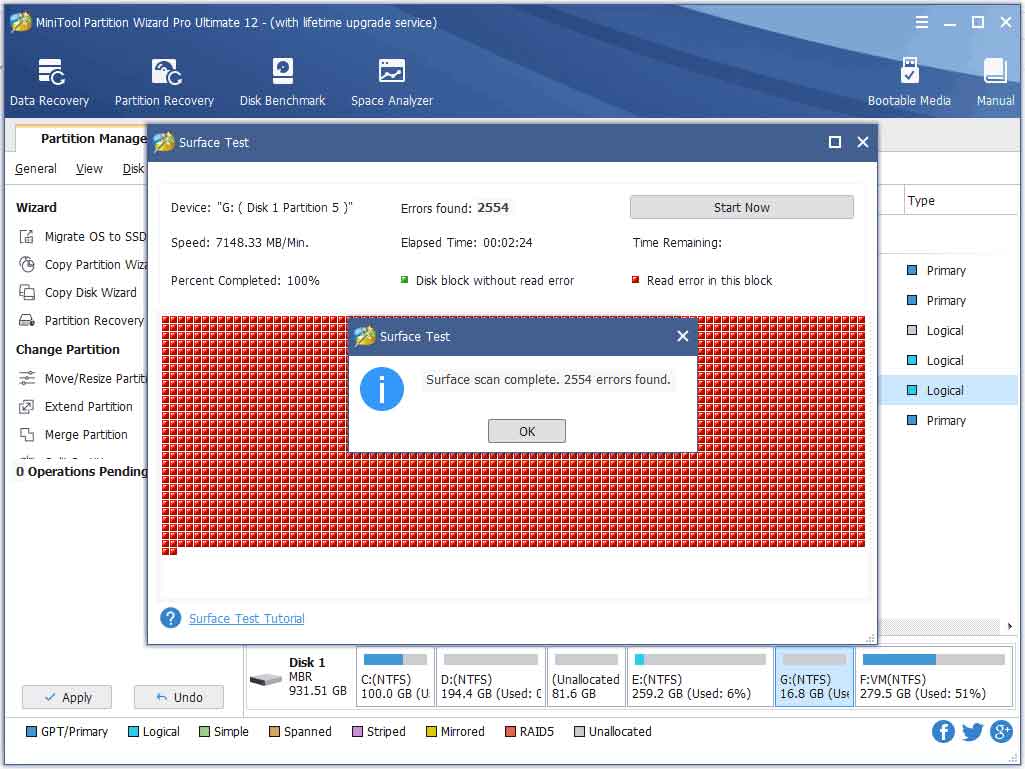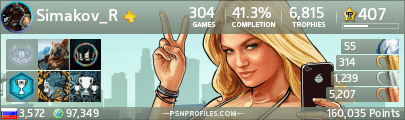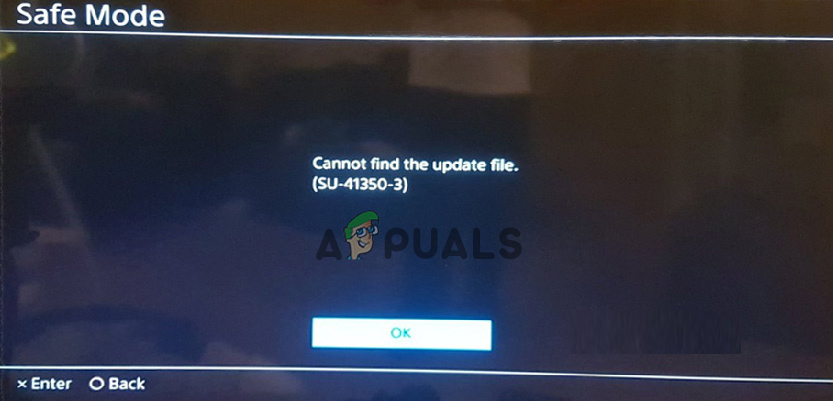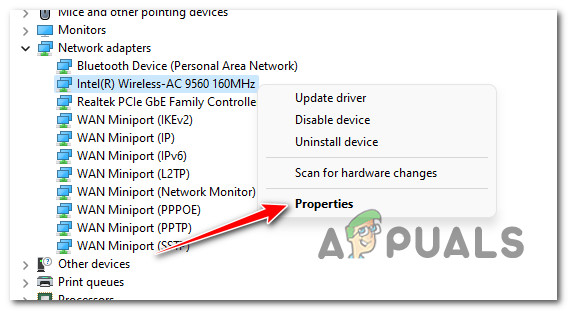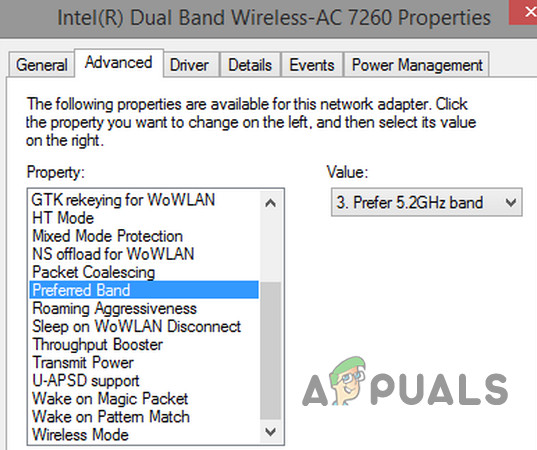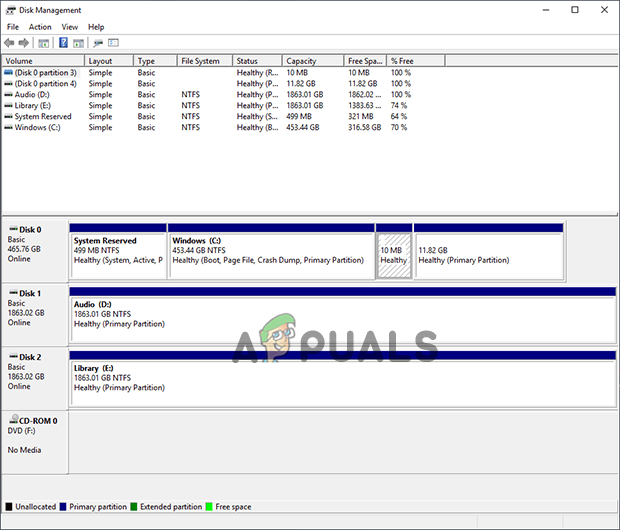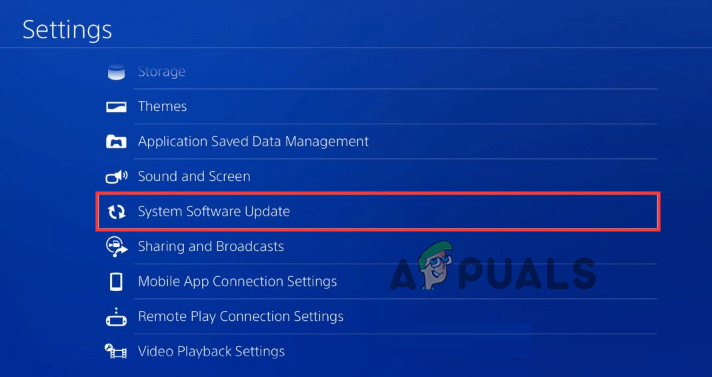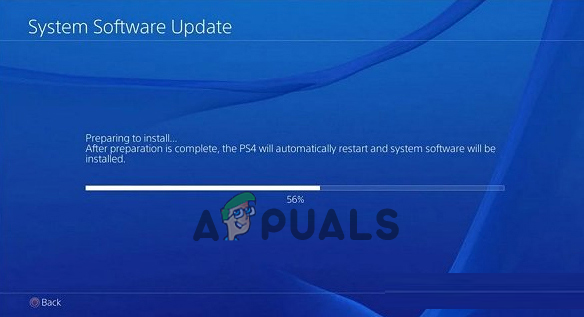With a USB drive, PS4 cannot find update file SU-41350-3 error code may occur when you do a manual reset and PS4 stuck on Safe Mode. It is a great inconvenience especially when you are eager to play games on PS4. Now, read the post of MiniTool where 5 accessible solutions will be introduced to you.
What Causes the PS4 SU-41350-3 Error?
The first thing you need to do is to figure out why is the PS4 SU-41350-3 error appears. According to the survey, the major factor behind the PS4 cannot find update file issue is that your USB storage device is formatted with the wrong file system.
In addition, there are several common causes that will lead to the SU-41350-3 error as well:
- The folder may be naming wrong: the folder names should be PS4UPDATE.PUP (must be in capitals).
- You stored the update file in the wrong path: The update file path should be PS4/UPDATE.
- USB drive connection is malfunction: You should make sure the USB flash drive or hard drive is connected properly with your PS4.
- The PS4 update file you downloaded is incorrect or corrupted: For this, you should download the latest PS4 system software update again from the official website and check it with the PS4.
- The faulty USB drive: There are bad sectors or logical errors on the USB flash drive.
Basic Requirements for Your USB Storage Device
USB flash drive is often used to add more game storage when your PS4 system storage doesn’t have enough space. However, if you want to resolve the PS4 error SU-41350-3 smoothly, it is recommended that you check if your USB drive meets the basic requirements firstly.
- USB 3.0 or newer.
- Hold a minimum of 250GB and a maximum of 8TB storage space (at least 400MB of free space).
- Only one USB drive can be used at a time, or you will get an error message if you installed the same apps on both system storage and the USB device.
- The USB drive must be formatted either FAT32 or exFAT.
- The USB drive must be connected to your PS4 directly.
- Make sure you downloaded the latest PS4 system software from the official website.
Now, I believe you have an overall understanding of the requirements. More importantly, we will discuss how to fix SU-41350-3.
Solution 1. Make Sure Your USB Drive Is Formatted to FAT32 or exFAT
As mentioned above, the incorrectly formatted USB drive is the major cause of the SU-41350-3 error. So, the fattest and simplest troubleshooting method is to format your USB drive to FAT32 or exFAT. Here are 2 useful tools to format: Disk Management or MiniTool Partition Wizard Free Edition.
#Option 1. Use Disk Management
Disk Management is a small tool in your computer that can be used to perform some partition operations. Here’s how to format a USB drive to exFAT with this tool.
Step 1. Connect the USB drive to your computer.
Step 2. Right-click the Start button and select Disk Management from the context menu.
Step 3. In the Disk Management window, select the USB drive, right-click it and select the Format option.
Step 4. Then you can select the exFAT from the drop-down menu and click OK. After that, you will receive a warning message and click OK to confirm this operation.
Tip: This operation will delete all the data on the USB drive, please make sure that you have a backup in advance.
Step 5. Reconnect the USB to your PS4 and check if PS4 cannot find update file is gone away.
Disk Management may help you format USB to exFAT or FAT32 under normal situations. However, this tool has some limitations in terms of partition management. If you hold a USB drive with more than 32GB storage capacity, you won’t be able to format it to FAT32.
At this time, you need to utilize a professional format tool like MiniTool Partition Wizard.
#Option 2. Use MiniTool Partition Wizard Free Edition
Alternatively, MiniTool Partition Wizard provides you with an effective format solution. This partition management tool bears many powerful features like clone disk, data recovery, convert MBR to GPT disk, etc. Here you can use its free edition to format your USB drive easily.
Installing this tool on your computer, and then follow the below steps.
Step 1. Connect your USB drive to the computer and launch the software to get its main interface.
Step 2. In the main interface, select the USB drive from the listed drives and click on the Format Partition feature on the left pane.
Step 3. Select the FAT32 or exFAT file system in the format window and click OK to go on.
Step 4. Click Apply to execute this action. After that, you can restart your PS4 and check if PS4 error SU-41350-3 is resolved or not.
Free Download
In addition to the wrong file system of USB drive, you also need to check if there are any problems with the updated files. Here are 2 methods that can help you update your PS4 system software. So, please keep reading carefully.
Solution 2. Update Your PS4 System Software Using the Formatted USB Drive
First of all, you can update the PS4 system software using the USB drive that you just formatted to FAT32 or exFAT. Here is a full guide to update the system software with an USB drive.
Step 1. Connect the USB drive into your computer, and then click the USB and create a new folder named PS4 in it. Then open the PS4 folder and recreate a new folder named UPDATE in it.
Step 2. Click here to visit the PS4 System Software Update page and download the latest version to the formatted USB drive. In the download page, click on the Agree And Download Now button.
Step 3. After downloading the PS4 update file, save it to the UPDATE folder of the USB drive. At this time, the file name should become PS4UPDATE.PUP.
Note: Please make sure that you already have deleted any previous versions of the software on your computer and the file name must be PS4UPDATE.PUP or you will receive the error message “PS4 cannot find update file SU-41350-3. This is because your computer will rename the PUP file due to the multiple downloads of the same file.
Step 4. Connect the USB drive contained the PS4UPDATE.PUP file to the PS4 console and follow the below steps to install the PS4 system software update.
Step 5. In the Home screen of PS4, press the Up on D-pad to enter the Function menu. Then go to the Settings icon and press the X button on the console to open it.
Step 6. In the Settings window, select the System Software Update option and press X button again.
Step 7. Read the System Software License Agreement, and then select Accept and press the X button to confirm. Now, the PS4 will prepare the installation of the system software update. This process will take you some time, please wait patiently.
Once the update is completed, the PS4 will restart automatically and now check if the PS4 SU-41350-3 error is fixed.
Tip: If you are troubled by the su-41333-4 error, this post provides you with 5 ways to fix it.
Solution 3. Update Your PS4 System Software in Safe Mode
Alternatively, you can update the system software in Safe Mode by using the USB flash drive. You can follow Step 1 to Step 3 of the above method to download the update file. Once you saved the PS4UPDATE.PUP file in your USB drive, follow the steps below to complete the installation.
Step 1. First of all, you need to enter Safe Mode. Hold down the Power console button for 7 seconds to make sure the PS4 is turned off entirely.
Step 2. Once the PS4 system is off, hold the Power button again until you hear the second beep. Now connect the DS4 with the USB cable and press the PS button on the controller to access Safe Mode.
Step 3. Select the Initialize PS4 (Reinstall System Software) option.
Note: This action will erase all users and their data from the system, please make sure you have backed up these data.
Step 4. In the new window, select the Update from USB Storage Device and click OK. After that, follow the on-screen prompts to complete the installation process.
Now, see if the PS4 cannot find update file error is resolved or not.
Solution 4. Check your Storage Device for Errors
If all the above methods fail to get rid of the SU-41350-3 error, it is highly recommended that you check if there are any bad sectors on your USB storage device, which can also lead the PS4 error. Here you can choose the MiniTool Partition Wizard to check it.
It is very simple to operate, you just need 2 steps. Here’s how to do that.
Free Download
Step 1. In the main interface of the software, select the USB drive and click on the Surface Test feature on the left panel.
Step 2. Then click on the Start Now button in the pop-up window.
Now, this tool will scan the USB automatically. If you found a great many blocks marked with red color, which means you should consider using another USB flash drive.
Well, if there are not so many bad factors on the USB drive, you can take measures to shield the bad sectors. Read this post ‘’How to check Hard Drive and Fix the Error?” to know more details.
Recently I have been getting the error code PS4 cannot find update file SU-41350-3. I am trying to find the troubleshooting methods on Google. In this post of MiniTool, you will know why you encounter the ps4 error and get the corresponding solutions. Click to Tweet
Final Words
In today’s article, we mainly focus on how to fix SU-41350-3 on PS4. Now, you can try the above 4 methods to resolve the problem. If you have any questions, you can send us an email via [email protected]. We also appreciate any ideas left in the comment area.
How do I initialize my PS4?
- In the Home page, select the Settings icon by pressing the UP button to open the dashboard and press X to open it.
- Navigate to Initialization > Initialize PS4 and press X button one by one.
- Select a way to initialize PS4: Quick and Full.
Can a PS4 get a virus?
Yes it is. There is indeed virus or hackers for PS4 operating system. As you know, every operating system has its flaws and it is not 100% safe to get rid of hackers and viruses. But now, PS4 is pretty safe so you don’t have to worry. Well, you can install some antivirus programs to protect your PS4.
What happens if I initialize my PS4?
Once you select the Full option to Initialize PS4, all the settings and information you saved on the PS4 system will be deleted. And this option cannot be undone. So, please make sure you have a backup in advance.
How do I get my data back after initializing PS4?
- Navigate to Settings option and click on APPLICATION Saved Data Management.
- Navigate to the Saved Data in Online Storage tab and click on Download to System.
- Check the relative games that you saved in online storage and click on Download.
With a USB drive, PS4 cannot find update file SU-41350-3 error code may occur when you do a manual reset and PS4 stuck on Safe Mode. It is a great inconvenience especially when you are eager to play games on PS4. Now, read the post of MiniTool where 5 accessible solutions will be introduced to you.
What Causes the PS4 SU-41350-3 Error?
The first thing you need to do is to figure out why is the PS4 SU-41350-3 error appears. According to the survey, the major factor behind the PS4 cannot find update file issue is that your USB storage device is formatted with the wrong file system.
In addition, there are several common causes that will lead to the SU-41350-3 error as well:
- The folder may be naming wrong: the folder names should be PS4UPDATE.PUP (must be in capitals).
- You stored the update file in the wrong path: The update file path should be PS4/UPDATE.
- USB drive connection is malfunction: You should make sure the USB flash drive or hard drive is connected properly with your PS4.
- The PS4 update file you downloaded is incorrect or corrupted: For this, you should download the latest PS4 system software update again from the official website and check it with the PS4.
- The faulty USB drive: There are bad sectors or logical errors on the USB flash drive.
Basic Requirements for Your USB Storage Device
USB flash drive is often used to add more game storage when your PS4 system storage doesn’t have enough space. However, if you want to resolve the PS4 error SU-41350-3 smoothly, it is recommended that you check if your USB drive meets the basic requirements firstly.
- USB 3.0 or newer.
- Hold a minimum of 250GB and a maximum of 8TB storage space (at least 400MB of free space).
- Only one USB drive can be used at a time, or you will get an error message if you installed the same apps on both system storage and the USB device.
- The USB drive must be formatted either FAT32 or exFAT.
- The USB drive must be connected to your PS4 directly.
- Make sure you downloaded the latest PS4 system software from the official website.
Now, I believe you have an overall understanding of the requirements. More importantly, we will discuss how to fix SU-41350-3.
Solution 1. Make Sure Your USB Drive Is Formatted to FAT32 or exFAT
As mentioned above, the incorrectly formatted USB drive is the major cause of the SU-41350-3 error. So, the fattest and simplest troubleshooting method is to format your USB drive to FAT32 or exFAT. Here are 2 useful tools to format: Disk Management or MiniTool Partition Wizard Free Edition.
#Option 1. Use Disk Management
Disk Management is a small tool in your computer that can be used to perform some partition operations. Here’s how to format a USB drive to exFAT with this tool.
Step 1. Connect the USB drive to your computer.
Step 2. Right-click the Start button and select Disk Management from the context menu.
Step 3. In the Disk Management window, select the USB drive, right-click it and select the Format option.
Step 4. Then you can select the exFAT from the drop-down menu and click OK. After that, you will receive a warning message and click OK to confirm this operation.
Tip: This operation will delete all the data on the USB drive, please make sure that you have a backup in advance.
Step 5. Reconnect the USB to your PS4 and check if PS4 cannot find update file is gone away.
Disk Management may help you format USB to exFAT or FAT32 under normal situations. However, this tool has some limitations in terms of partition management. If you hold a USB drive with more than 32GB storage capacity, you won’t be able to format it to FAT32.
At this time, you need to utilize a professional format tool like MiniTool Partition Wizard.
#Option 2. Use MiniTool Partition Wizard Free Edition
Alternatively, MiniTool Partition Wizard provides you with an effective format solution. This partition management tool bears many powerful features like clone disk, data recovery, convert MBR to GPT disk, etc. Here you can use its free edition to format your USB drive easily.
Installing this tool on your computer, and then follow the below steps.
Step 1. Connect your USB drive to the computer and launch the software to get its main interface.
Step 2. In the main interface, select the USB drive from the listed drives and click on the Format Partition feature on the left pane.
Step 3. Select the FAT32 or exFAT file system in the format window and click OK to go on.
Step 4. Click Apply to execute this action. After that, you can restart your PS4 and check if PS4 error SU-41350-3 is resolved or not.
Free Download
In addition to the wrong file system of USB drive, you also need to check if there are any problems with the updated files. Here are 2 methods that can help you update your PS4 system software. So, please keep reading carefully.
Solution 2. Update Your PS4 System Software Using the Formatted USB Drive
First of all, you can update the PS4 system software using the USB drive that you just formatted to FAT32 or exFAT. Here is a full guide to update the system software with an USB drive.
Step 1. Connect the USB drive into your computer, and then click the USB and create a new folder named PS4 in it. Then open the PS4 folder and recreate a new folder named UPDATE in it.
Step 2. Click here to visit the PS4 System Software Update page and download the latest version to the formatted USB drive. In the download page, click on the Agree And Download Now button.
Step 3. After downloading the PS4 update file, save it to the UPDATE folder of the USB drive. At this time, the file name should become PS4UPDATE.PUP.
Note: Please make sure that you already have deleted any previous versions of the software on your computer and the file name must be PS4UPDATE.PUP or you will receive the error message “PS4 cannot find update file SU-41350-3. This is because your computer will rename the PUP file due to the multiple downloads of the same file.
Step 4. Connect the USB drive contained the PS4UPDATE.PUP file to the PS4 console and follow the below steps to install the PS4 system software update.
Step 5. In the Home screen of PS4, press the Up on D-pad to enter the Function menu. Then go to the Settings icon and press the X button on the console to open it.
Step 6. In the Settings window, select the System Software Update option and press X button again.
Step 7. Read the System Software License Agreement, and then select Accept and press the X button to confirm. Now, the PS4 will prepare the installation of the system software update. This process will take you some time, please wait patiently.
Once the update is completed, the PS4 will restart automatically and now check if the PS4 SU-41350-3 error is fixed.
Tip: If you are troubled by the su-41333-4 error, this post provides you with 5 ways to fix it.
Solution 3. Update Your PS4 System Software in Safe Mode
Alternatively, you can update the system software in Safe Mode by using the USB flash drive. You can follow Step 1 to Step 3 of the above method to download the update file. Once you saved the PS4UPDATE.PUP file in your USB drive, follow the steps below to complete the installation.
Step 1. First of all, you need to enter Safe Mode. Hold down the Power console button for 7 seconds to make sure the PS4 is turned off entirely.
Step 2. Once the PS4 system is off, hold the Power button again until you hear the second beep. Now connect the DS4 with the USB cable and press the PS button on the controller to access Safe Mode.
Step 3. Select the Initialize PS4 (Reinstall System Software) option.
Note: This action will erase all users and their data from the system, please make sure you have backed up these data.
Step 4. In the new window, select the Update from USB Storage Device and click OK. After that, follow the on-screen prompts to complete the installation process.
Now, see if the PS4 cannot find update file error is resolved or not.
Solution 4. Check your Storage Device for Errors
If all the above methods fail to get rid of the SU-41350-3 error, it is highly recommended that you check if there are any bad sectors on your USB storage device, which can also lead the PS4 error. Here you can choose the MiniTool Partition Wizard to check it.
It is very simple to operate, you just need 2 steps. Here’s how to do that.
Free Download
Step 1. In the main interface of the software, select the USB drive and click on the Surface Test feature on the left panel.
Step 2. Then click on the Start Now button in the pop-up window.
Now, this tool will scan the USB automatically. If you found a great many blocks marked with red color, which means you should consider using another USB flash drive.
Well, if there are not so many bad factors on the USB drive, you can take measures to shield the bad sectors. Read this post ‘’How to check Hard Drive and Fix the Error?” to know more details.
Recently I have been getting the error code PS4 cannot find update file SU-41350-3. I am trying to find the troubleshooting methods on Google. In this post of MiniTool, you will know why you encounter the ps4 error and get the corresponding solutions. Click to Tweet
Final Words
In today’s article, we mainly focus on how to fix SU-41350-3 on PS4. Now, you can try the above 4 methods to resolve the problem. If you have any questions, you can send us an email via [email protected]. We also appreciate any ideas left in the comment area.
How do I initialize my PS4?
- In the Home page, select the Settings icon by pressing the UP button to open the dashboard and press X to open it.
- Navigate to Initialization > Initialize PS4 and press X button one by one.
- Select a way to initialize PS4: Quick and Full.
Can a PS4 get a virus?
Yes it is. There is indeed virus or hackers for PS4 operating system. As you know, every operating system has its flaws and it is not 100% safe to get rid of hackers and viruses. But now, PS4 is pretty safe so you don’t have to worry. Well, you can install some antivirus programs to protect your PS4.
What happens if I initialize my PS4?
Once you select the Full option to Initialize PS4, all the settings and information you saved on the PS4 system will be deleted. And this option cannot be undone. So, please make sure you have a backup in advance.
How do I get my data back after initializing PS4?
- Navigate to Settings option and click on APPLICATION Saved Data Management.
- Navigate to the Saved Data in Online Storage tab and click on Download to System.
- Check the relative games that you saved in online storage and click on Download.
Добрый день такая проблема не могу обновить ps4 на 8,05 выбивает ошибку
пробовал через безопасный режим( обновить , полностью восстанавливал , через интернет) ошибка
так же не работает дисково (не кушает диски) говорят из за этого дисковод bdp-020
Как решить эту проблемы ?
- Termitbuy
- Сообщения: 8
⊕3
Stich » 28 апр 2021, 14:01
Файл обновления помещен в папку UPDATE? Точно все делалось по инструкции?
1. С помощью PC или Mac создайте на USB-накопителе FAT32 папку с названием PS4. В этой папке создайте другую папку, с названием UPDATE.
2. На странице обновления системного программного обеспечения PS4 выберите раздел «Обновление системного программного обеспечения». Загрузите файл обновления и сохраните его в папке UPDATE. Сохраните файл под названием PS4UPDATE.PUP.
3. Подключите USB-накопитель с файлом для обновления системы к консоли PS4.
4. Если вы получили сообщение об ошибке SU-41350-3, значит, файл PUP был переименован вашим компьютером из-за многократных загрузок одного и того же файла. Проверьте место сохранения загруженных данных на PC или Mac, и удалите все предыдущие версии файла. Убедитесь, что нужный файл назван PS4UPDATE.PUP место сохранения загруженных данных на PC или Mac, и удалите все предыдущие версии файла. Убедитесь, что нужный файл назван PS4UPDATE.PUP
5. Запустите консоль PS4 в безопасном режиме: нажмите и удерживайте кнопку питания, и отпустите ее после второго звукового сигнала.
6. Выберите в безопасном режиме вариант 3 – Обновление системного программного обеспечения.
7. Выберите Обновить из USB-накопителя > OK.
-
Stich - Синий Стич
- Сообщения: 8175
- Откуда: я знаю!?
-
- iHoock
⊕5434
mank » 28 апр 2021, 14:26
Недавно заменил диск на консоли — поставил ssd , прошивка встала без проблем. Попробуй всё, что предложил стич, пробуй разные флешки. Лучше качай не обновление, файл переустановки ПО — шансов больше, но консоль обнулится (будет как из магазина)
Если привод не работает — прошивку скорее всего обновить не получится. Ищи проблему (по лёгкому — шлейф, по плохому — сам привод)
Тут почитай
viewtopic.php?f=8&t=1198
Цитатка:
«the SU-42118-6 error code is not a software problem.
This error comes from a broken ribbon connector between your motherboard and BD-ROM. You risk seeing the SU-42118-6 error code if you disassemble your console either while cleaning it or for another reason.»
-
mank - Сообщения: 1553
-
- Simakov_R
⊕2384
Termitbuy » 28 апр 2021, 15:06
Stich писал(а):Файл обновления помещен в папку UPDATE? Точно все делалось по инструкции?
все делал по инструкции
:PS4UPDATE название файла PS4UPDATE.PUP
Последний раз редактировалось Termitbuy 28 апр 2021, 15:14, всего редактировалось 1 раз.
- Termitbuy
- Сообщения: 8
⊕3
Termitbuy » 28 апр 2021, 15:08
xgorodx писал(а):Приставку разбирали?
да разбирал привод не работает искал пред f6202 (читал дело в нем ) так и не нашел его
- Termitbuy
- Сообщения: 8
⊕3
Termitbuy » 28 апр 2021, 15:12
mank писал(а):Недавно заменил диск на консоли — поставил ssd , прошивка встала без проблем. Попробуй всё, что предложил стич, пробуй разные флешки. Лучше качай не обновление, файл переустановки ПО — шансов больше, но консоль обнулится (будет как из магазина)
Если привод не работает — прошивку скорее всего обновить не получится. Ищи проблему (по лёгкому — шлейф, по плохому — сам привод)
Тут почитайviewtopic.php?f=8&t=1198
Цитатка:
«the SU-42118-6 error code is not a software problem.
This error comes from a broken ribbon connector between your motherboard and BD-ROM. You risk seeing the SU-42118-6 error code if you disassemble your console either while cleaning it or for another reason.»
да я как раз скачал «файл переустановки ПО»» приставка сама работает но не обновляется
- Termitbuy
- Сообщения: 8
⊕3
mank » 28 апр 2021, 15:40
Ищи шлейф привода и звони его
-
mank - Сообщения: 1553
-
- Simakov_R
⊕2384
xgorodx » 28 апр 2021, 15:41
Не знаю где вы читали, но mank вам правильно написал про шлейф, привод сам по себе ещё не видел чтоб сломался, возможно шлейф не до конца воткнут, вставьте диск и сами проверьте — если диск читает сам привод то звук будет слышно.
-
xgorodx - Сообщения: 1618
-
- xgorodx
⊕992
Termitbuy » 28 апр 2021, 18:01
xgorodx писал(а):Не знаю где вы читали, но mank вам правильно написал про шлейф, привод сам по себе ещё не видел чтоб сломался, возможно шлейф не до конца воткнут, вставьте диск и сами проверьте — если диск читает сам привод то звук будет слышно.
а как шлейф может сломаться ?
- Termitbuy
- Сообщения: 8
⊕3
Termitbuy » 28 апр 2021, 18:02
mank писал(а):Ищи шлейф привода и звони его
снять шлейф и прозвонить его на обрыв ?
- Termitbuy
- Сообщения: 8
⊕3
xgorodx » 28 апр 2021, 18:03
Легко, если его выставляли не правильно то возможно повредили контакты.
-
xgorodx - Сообщения: 1618
-
- xgorodx
⊕992
mank » 28 апр 2021, 18:53
Termitbuy писал(а):снять шлейф и прозвонить его на обрыв ?
Можно и так, можно отсоединить только с одной стороны. Смотри как удобнее будет.
-
mank - Сообщения: 1553
-
- Simakov_R
⊕2384
Termitbuy » 18 май 2021, 18:30
mank писал(а):
Termitbuy писал(а):снять шлейф и прозвонить его на обрыв ?
Можно и так, можно отсоединить только с одной стороны. Смотри как удобнее будет.
Добрый день ну Я купил новый шлей
- Termitbuy
- Сообщения: 8
⊕3
mank » 18 май 2021, 18:57
Кардинальное решение 
-
mank - Сообщения: 1553
-
- Simakov_R
⊕2384
Termitbuy » 19 май 2021, 20:26
mank писал(а):Кардинальное решение
мы предлагали прозвонить. Результат то какой?
Все заработало большое спасибо за помощь
- Termitbuy
- Сообщения: 8
⊕3
Vetdoctor » 30 ноя 2021, 16:13
Ребят, подскажите пжлст точно такая же проблема, приставка не вскрывалась, читает dvd диски игровые не читает не обновляется с флешки выдает теже ошибки, приставка не падала и т.д.
- Vetdoctor
- Сообщения: 1
⊕0
mank » 30 ноя 2021, 19:39
Ну что тут посоветуешь? Тоже шлейф звони, ну или в приводе головка грязная/поцарапанная или подсела. Я с блюреями не работал и не знаю можно ли добавить мощность и сколько тут головок. Может спецы ответят. Но если код такой выдаёт и не обновляется — смотри в первую очередь шлейф.
-
mank - Сообщения: 1553
-
- Simakov_R
⊕2384
Вернуться в Общий форум и обсуждение PS4
Кто сейчас на форуме
Сейчас этот форум просматривают: нет зарегистрированных пользователей и гости: 1
Содержание
- Почему нельзя найти файл обновления PS4 SU-41350-3?
- Как исправить ошибку SU-41350-3?
- Самые частые ошибки, возникающие у пользователей PS4 и пути их решения
- Какие коды ошибок существуют и что означает маркировка
- Внешний баг
- Основные ошибки
- CE 34878 0
- CE 30005 8
- Баги программного уровня
- SU 42118 6
- SU 41350 3
- Ошибки сетевого соединения
- Проблемы с сессиями и загрузкой данных
- WS 37398 0
- WS 43691 3
- Как предостеречь себя от багов
- Ошибка PS4 SU-41350-3 Исправлено 100% рабочее решение
- PS4 SU-41350-3 Исправлена ошибка
- Причина появления PS4-SU-41350-3
- Как исправить PS4-SU-41350-3
- Часто задаваемые вопросы об ошибке PS4 SU-41350-3
- Как исправить ошибку PS4 SU-41350-3? [Простые решения] [Диспетчер разделов]
- Резюме:
- Быстрая навигация:
- Что вызывает ошибку PS4 SU-41350-3?
- Основные требования к USB-накопителю
- Решение 1. Убедитесь, что ваш USB-накопитель отформатирован в FAT32 или exFAT
- # Вариант 1. Использование управления дисками
- # Вариант 2. Использование MiniTool Partition Wizard Free Edition
- Решение 2. Обновите системное программное обеспечение PS4 с помощью Отформатированный USB-накопитель
- Решение 3. Обновите системное программное обеспечение PS4 в безопасном режиме
- Решение 4. Проверьте свое запоминающее устройство на наличие ошибок
- Заключительные слова
Почему нельзя найти файл обновления PS4 SU-41350-3?
Ошибка SU-41350-3 появляется на PlayStation 4 только в разделе перепрошивки. Люди пишут, что при попытке установить свежую версию операционной системы высвечивается сообщение: «Нельзя найти файл обновления (SU-41350-3)». Тому может быть несколько причин: от самых банальных системных до аппаратных. Сейчас мы перечислим все, на чем вам нужно акцентировать внимание.
Как исправить ошибку SU-41350-3?
Есть несколько моментов, ошибка в которых влечет появление кода сбоя SU-41350-3:
- Загружена неправильная версия прошивки. На официальном сайте Sony (вот ссылка) доступно 2 файла: «Файл обновления системного программного обеспечения PS4» и «Файл переустановки системного программного обеспечения PS4». Часто не работает именно первый файл, второй вариант проведет полную перепрошивку. Полный файл обычно весит около 900 Мб, а урезанный – 400-500 Мб.
- Неправильное расположение файла. На флешке обязательно нужно создать папку PS4, а в нее положить – папку UPDATE и только туда уже поместить файл. Вот как должен выглядеть полный путь – PS4UPDATEPS4UPDATE.PUP.
- Неподходящее форматирование накопителя. PlayStation 4 требует, чтобы флешка была отформатирована в FAT32, NTFS здесь не подойдет.
- Вышла из строя флешка или жесткий диск. Если все сделали по инструкции, а ошибка все равно появляется. Стоит попробовать с другой флешкой. При условии, что и это не сработает, 99% – поломался жесткий диск. Можно попробовать его восстановить, но лучше подключить другой и проверить. Скорее всего так вы удостоверитесь, что дело действительно в накопителе и уже останется просто купить HDD на 1-2 Тб.
Больше ничего важного о SU-41350-3 знать не нужно. Достаточно проверить, что все сделали правильно на PlayStation 4 и, если это так, проблема в накопителе. Просто пришло время покупать новый жесткий диск.
Просьба отписать в комментариях, какой из способов помог вам и сработали ли они вовсе. Ваш отчет о проделанной работе кому-то точно поможет.
Источник
Самые частые ошибки, возникающие у пользователей PS4 и пути их решения
Доброго времени суток, игроманы! Как часто у вас бывает, что вылетают различного рода ошибки PS4. Предлагаем разобрать самые частые из них.
Также мы расскажем, как исправить тот или иной баг.
Какие коды ошибок существуют и что означает маркировка
Всего существуют несколько кодов неполадок. Вот что означает их маркировка:
- ce – основная;
- su – программный баг;
- ws – ошибки сессий и загрузок;
- e – внешняя неполадка;
- np – вылеты на сервере;
- nv – сеть;
- wv – всё, что связано с интернетом.
А теперь давайте с каждым видом разберёмся отдельно.
Внешний баг
Из внешних багов чаще всего встречается одна и та же неполадка. Её код e 8210604a. Появлялся этот баг при оплате подписки PS Plus. Сами разработчики борются с этим багом индивидуально. Они предлагают писать им в Твиттер.
А что делать тем, кто там не зарегистрирован и боится денежных потерь?
Попробуйте просто закинуть деньги на электронный кошелёк. Так покупки станут безопасными. Сумма с привязанной карты точно не спишется. Потому что все оплаты по умолчанию производятся с кошелька.
Или просто перепривяжите к учётке другую почту. Говорят, второй метод всегда срабатывает.
Основные ошибки
Кроме внешних, существуют ещё и основные баги. Две из них встречаются чаще всего. Это ce 34878 0 и ce 30005 8. Первая указывает на ошибку приложения, а вторая – проблему при попытке достучаться до харда или блю-рея.
CE 34878 0
Решение у этой проблемы есть следующее:
- Закройте запущенную игру или другое приложение.
- Скачайте обновления для этого приложения и для ОС PS4 и перезапустите консоль.
- Если у вас была подрублена камера PS Eye, отсоедините её. После этого сделайте вкл/выкл приставки. Залезьте в настройки камеры и вырубите там распознавание лиц.
Ничего не помогло? Скопируйте все важные данные на USB и проведите процедуру инициализации.
CE 30005 8
Этот баг может возникнуть из-за вставленного в привод диска. Чтобы исправить это, просто попробуйте его извлечь.
Если же CE 30005 8 возникает, потому что не может достучаться до HDD, то можно попробовать сделать резерв данных. Затем грохните их из устройства и заново установите через накопитель или из облака.
Что делать, если это не помогло?
Вам поможет только техподдержка PS.
Баги программного уровня
Бывает такое, что происходят сбои на программном уровне. Давайте глянем, что делать тогда.
SU 42118 6
Баг su 42118 6 происходит тогда, когда повреждён какой-то файл обновления ОС PS4.
Чтобы исправить его, достаточно перевести приставку в безопасный режим и заново обновить данные.
Подобная ошибка вылетала в патче 8.0. Но если у вас вдруг она тоже выскочила, теперь вы знаете, как это исправить.
SU 41350 3
SU 41350 3 появляется тогда, когда при обновлении приложения или системы, вдруг появился двойник файла.
Чтобы устранить эту неполадку, зайдите в папку загрузки и всё удалите оттуда. Затем попробуйте перезапустить обновление.
Вылетает баг, когда пытаетесь обновить данные через USB. Загляните в папку с апдейтами, проверьте названия файлов и папок. Все они должны назваться PS4UPDATE и иметь протокол .PUP.
Ошибки сетевого соединения
Все ошибки с кодом NP или NW так или иначе связаны с подключением к сети интернет. Проверьте, не прервался ли у вас сигнал wi-fi. Оплатили ли вы счёт провайдера?
Иногда помогает простая перезагрузка PS4. Либо просто подождите.
Нет соединения с PSN? На приставке можно запустить тест. Это всё находится среди настроек сети.
Возможно, просто произошли технические неполадки со стороны самой службы PS Network. В таком случае ничего не остаётся, только ждать.
Если боитесь, что при перезагрузке потеряются какие-то данные типа трофея, то сделайте резервную копию.
Проблемы с сессиями и загрузкой данных
Не очень часто, но иногда игроки сталкиваются со сбоями в сети. Одна из проблем просто не даёт доступа к учётной записи. А вот вторая вылетает при совершении покупки.
WS 37398 0
Итак, если у вас появился баг с таким кодом WS 37398 0, то самостоятельно его исправить никак не получится. Всё дело в том, что это произошёл сбой на серверах Playstation.
Чаще всего такую неполадку замечают геймеры, которые любят многопользовательские и онлайн-игры.
Лучше просто выйдите из игры и подождите. Возможно, сервер в данный момент перегружен.
WS 43691 3
А вот теперь представьте, что вы уже совершили покупки в магазине PS Store и готовы отдать Sony свои денежки. Но что-то пошло не так. Никак не получается произвести оплату.
Техподдержка советует просто очистить корзину. Это нужно сделать во избежания списания суммы.
Зайдите в PS Store позже и повторите попытку. Можно также попробовать восстановить свою лицензию через настройки учётной записи.
Как предостеречь себя от багов
Все ошибки PS4 предугадать невозможно. Но можно сделать так, чтобы они вылетали как можно реже.
- Чтобы не потерять важные данные, почаще делайте резервные копии.
- Всегда проверяйте обновления ОС и приложений. А лучше поставьте всё на автомат.
- Лучше всегда иметь запас средств в кошельке, а не платить напрямую картой.
- Проверяйте соединение с интернетом перед запуском игры. Оплачивайте своего оператора вовремя.
Серверные ошибки вы не в состоянии исправить сами. Можете обратиться в техподдержку, но скорее всего они уже знают об этом.
Желаем вам удачных сессий без багов и вылетов! Поделитесь полезной информацией в соцсетях, нажмите на подписку.
Напишите, помогли ли вам наши советы? До скорых встреч!
Источник
Ошибка PS4 SU-41350-3 Исправлено 100% рабочее решение
PS4 SU-41350-3 Исправлена ошибка
Привет, любители игр!
Консоль PS4 – лучшая игровая консоль в мире. Но через некоторое время на этой консоли возникает много проблем. Нет ничего идеального, поэтому в консоли тоже есть ошибка.
Но компания-разработчик PS4 никогда не публиковала никаких статей о коде ошибки, которые появятся в будущем на консоли. Кстати, компания-разработчик консоли PS4 –
Итак, мы здесь, чтобы вы могли решить код ошибки PS4. Сегодня мы пишем код ошибки PS4 SU-41350-3 .
Если у вас возникла такая же проблема, прочтите эту статью полностью. Надеемся, это вам действительно поможет.
Как инициализировать PS4? – 100% рабочая | Лучшее решение
Причина появления PS4-SU-41350-3
Когда PS4 не может найти файл обновления системного программного обеспечения на запоминающем устройстве USB, эта ошибка код также появляется.

Ни одна из проблем не возникает без причины. Итак, во-первых, вам нужно знать, почему вам отображается этот код ошибки? Если вы не знаете, почему отображается этот код ошибки, вы не можете полностью решить свою проблему.
- Устройство USB не сломано.
- USB устройство подключено правильно и рабочее состояние.
- Программное обеспечение обновлено до последней версии.
- Жесткий диск (HDD) правильно подключен к вашей PS4.
Как исправить PS4-SU-41350-3
Чтобы исправить этот код ошибки, вам необходимо выполнить следующие шаги по шагам. Мы гарантируем, что после того, как вы выполните эти шаги, ваша проблема будет успешно решена. Выполните следующие действия:
- Включите PS4
- Правильно подключите USB.
- Жесткий диск должен быть отформатирован в FAT32 или exFAT.
- Убедитесь, что путь к файлу точно соответствует [USB-накопитель]> [PS4]> [UPDATE] – имена папок должны быть заглавными.
- Имя файла должно быть PS4UPDATE.PUP.
Если вы выполняете новую установку системного программного обеспечения, убедитесь, что вы загрузили файл с официального сайта PlayStation.
Есть много сайтов которые предоставляют системное программное обеспечение PS4, но являются модификациями и также заражены вирусом (вредоносным ПО, троянами, вирусами-червями и т. д.). Так что никогда не загружайте с других сайтов.
Есть сайты, которые перенаправляются на официальный сайт PlayStation. Вы можете доверять им загрузку программного обеспечения только с официального сайта PS4, а не с других сайтов.
Если вы хотите загрузить файл UPDATE для PS4 с последней версией , нажмите здесь
Вам необходимо обновить PS4 до последней версии программного обеспечения с помощью файла UPDATE .
PS4 Remote Play Chromebook – лучшее решение
Часто задаваемые вопросы об ошибке PS4 SU-41350-3
Убедитесь, что USB-накопитель (USB-накопитель, внешний жесткий диск), который вы используете для обновления PS4, отформатирован в FAT32 или exFAT.
Убедитесь, что путь к файлу точно соответствует [USB-накопитель]> [PS4]> [ОБНОВЛЕНИЕ] – имена папок должны быть заглавными.
Имя файла должно быть PS4UPDATE.
Убедитесь, что у вас есть резервные копии файлов.
Щелкните правой кнопкой мыши [Компьютер], затем щелкните [Управление .]
Щелкните [Управление дисками]
Выберите USB-накопитель, щелкните правой кнопкой мыши и выберите [Форматировать]. Нажмите [Да].
Назовите диск и выберите файловую систему как [FAT32].
Нажмите [OK]. Нажмите [OK].
Вы можете найти формат FAT32.
На внешнем диске создайте папку с именем «PS4». Внутри этой папки создайте еще одну папку с именем «UPDATE».
Загрузите этот файл: примите условия и загрузите обновление.
Сохраните файл в папке «UPDATE» как «PS4UPDATE.PUP».
Примечание. Если вы получаете сообщение об ошибке: « SU – 41350 – 3 – Не удается найти файл обновления », это означает, что файл ПНП был переименован вашим компьютером из-за нескольких загрузки того же файла . Если ваша система PS4 не распознает файл обновления , убедитесь, что имена папок и имена файлов верны.
Исправлено восстановление базы данных PS4 – 100% работает | Лучшее решение
PS4 не включается – исправлено | Лучшее решение
Как исправить ошибку PS4 SU-41350-3? [Простые решения] [Диспетчер разделов]
Резюме:
При использовании USB-накопителя PS4 не может найти файл обновления. Код ошибки SU-41350-3 может возникнуть, когда вы выполняете сброс вручную и PS4 зависает в безопасном режиме. Это большое неудобство, особенно когда вы хотите играть в игры на PS4.. Теперь прочтите сообщение MiniTool, в котором вам будут представлены 5 доступных решений.
Быстрая навигация:
- Что вызывает ошибку PS4 SU-41350-3?
- Основные требования к USB-накопителю.
- Решение 1. Убедитесь, что USB-накопитель Отформатирован в FAT32 или exFAT
- Решение 2. Обновите системное программное обеспечение PS4 с помощью отформатированного USB-накопителя.
- Решение 3. Обновите системное программное обеспечение PS4 в безопасном режиме
- Решение 4. Проверьте свое запоминающее устройство на наличие ошибок.
- Заключительные слова
- SU-41350-3 FAQ
- Комментарии пользователей
Что вызывает ошибку PS4 SU-41350-3?
Первое, что вам нужно Нужно выяснить, почему появляется ошибка PS4 SU-41350-3. Согласно опросу, основной причиной, по которой PS4 не может найти файл обновления, является то, что ваше запоминающее устройство USB отформатировано с неправильной файловой системой.
Кроме того, существует несколько распространенных причин, которые также приводят к ошибке SU-41350-3:
- Возможно, папка неправильно названа : имена папок должны быть PS4UPDATE.PUP (должны быть заглавными).
- Вы сохранили файл обновления по неправильному пути : путь к файлу обновления должен быть PS4/UPDATE .
- USB соединение с накопителем неисправно : убедитесь, что USB-накопитель или жесткий диск правильно подключен к вашей PS4.
- Загруженный вами файл обновления неверен или поврежден : для этого вам следует снова загрузить последнее обновление системного программного обеспечения PS4 с официального сайта и проверить его на PS4.
- Неисправный USB-накопитель rong>: на USB-накопителе есть поврежденные сектора или логические ошибки.
Основные требования к USB-накопителю
USB-накопитель часто используется для добавления дополнительного хранилища для игр, когда на системном хранилище PS4 недостаточно места. Однако, если вы хотите устранить ошибку PS4 SU-41350-3 плавно, рекомендуется сначала проверить, соответствует ли ваш USB-накопитель основным требованиям.
- USB 3.0 или новее.
- Удерживайте минимум 250 ГБ и максимум 8 ТБ дискового пространства (минимум 400 МБ свободного места).
- На одном устройстве можно использовать только один USB-накопитель. время, иначе вы получите сообщение об ошибке, если вы установили одни и те же приложения как на системное хранилище, так и на USB-устройство.
- USB-накопитель должен быть отформатирован либо в FAT32, либо в exFAT.
- USB-накопитель должен быть подключен к PS4 напрямую.
- Убедитесь, что вы загрузили последнюю версию системного программного обеспечения PS4 с официального сайта.
Теперь я считаю, что у вас есть общее представление о требованиях. Что еще более важно, мы обсудим, как исправить SU-41350-3.
PlayStation – широко популярная игровая консоль. Однако многих игроков беспокоят такие ошибки, как ошибка PS4 CE-35694-7. Этот пост поможет вам исправить это.
Решение 1. Убедитесь, что ваш USB-накопитель отформатирован в FAT32 или exFAT
Как упоминалось выше, неправильно отформатированный USB-накопитель является основной причиной ошибки SU-41350-3. , самый жирный и простой метод устранения неполадок – отформатировать USB-накопитель в FAT32 или exFAT. Вот 2 полезных инструмента для форматирования: Disk Management или MiniTool Partition Wizard Free Edition .
# Вариант 1. Использование управления дисками
Управление дисками – это небольшой инструмент на вашем компьютере, который можно использовать для выполнения некоторых операций с разделами. Вот как отформатируйте USB-накопитель в exFAT с помощью этого инструмента.
Шаг 1. Подключите USB-накопитель к компьютеру.
Шаг 2. Щелкните правой кнопкой мыши кнопку Пуск и выберите Управление дисками в контекстном меню.
Шаг 3. В окне “Управление дисками” выберите USB-накопитель, щелкните его правой кнопкой мыши и выберите параметр Форматировать .
Шаг 4. Затем вы можете выбрать exFAT в раскрывающемся меню и нажмите OK . После этого вы получите предупреждающее сообщение и нажмите OK , чтобы подтвердить эту операцию.
Шаг 5. Повторно подключите USB к PS4 и проверьте, работает ли PS4 не удается найти файл обновления, исчез.
Управление дисками может помочь вам отформатировать USB в exFAT или FAT32 в обычных ситуациях. Однако этот инструмент имеет некоторые ограничения с точки зрения управления разделами. Если у вас есть USB-накопитель с объемом памяти более 32 ГБ, вы не сможете отформатировать его в FAT32.
В настоящее время вам нужно использовать профессиональный инструмент форматирования, такой как MiniTool Partition Wizard .
# Вариант 2. Использование MiniTool Partition Wizard Free Edition
В качестве альтернативы, MiniTool Partition Wizard предоставляет вам эффективное решение для форматирования. Этот инструмент управления разделами обладает множеством мощных функций, таких как клонирование диска, восстановление данных, преобразование MBR в диск GPT и т. Д. Здесь вы можете использовать его бесплатную версию, чтобы легко отформатировать USB-накопитель.
Установите этот инструмент на свой компьютер и выполните следующие действия.
Шаг 1. Подключите USB-накопитель к компьютер и запустите программное обеспечение, чтобы получить его основной интерфейс.
Шаг 2. В главном интерфейсе выберите USB-накопитель из списка дисков и нажмите кнопку Форматировать раздел на левой панели.
Шаг 3. Выберите файловую систему FAT32 или exFAT в окне форматирования и нажмите OK и продолжить.
Шаг 4. Нажмите Применить , чтобы выполнить это действие. После этого вы можете перезагрузить PS4 и проверить, устранена ли ошибка PS4 SU-41350-3.
Помимо неправильной файловой системы USB-накопителя, вам также необходимо проверить, нет ли проблем с обновленными файлами . Вот 2 метода, которые помогут вам обновить системное программное обеспечение PS4. Итак, продолжайте читать внимательно.
Вы знаете, как взломать PlayStation Classic? Это относительно сложная операция. Не волнуйся. Здесь вы получите полное руководство по взлому PlayStation Classic.
Решение 2. Обновите системное программное обеспечение PS4 с помощью Отформатированный USB-накопитель
Прежде всего, вы можете обновить системное программное обеспечение PS4, используя USB-накопитель, который вы только что отформатировали в FAT32 или exFAT. Вот полное руководство по обновлению системного программного обеспечения с помощью USB-накопителя.
Шаг 1. Подключите USB-накопитель к компьютеру, затем щелкните USB и создайте в ней новую папку с именем PS4 . Затем откройте папку PS4 и заново создайте в ней новую папку с именем UPDATE .
Шаг 2. Щелкните здесь, чтобы перейти на страницу обновления системного программного обеспечения PS4 и загрузить последнюю версию версию на отформатированный USB-накопитель. На странице загрузки нажмите кнопку Принять и загрузить .
Шаг 3. После загрузки файла обновления программного обеспечения PS4 сохраните его в папке UPDATE на USB-накопитель. На данный момент имя файла должно быть PS4UPDATE.PUP .
Шаг 4. Подключите USB-накопитель. файл PS4UPDATE.PUP в консоль PS4 и выполните следующие действия, чтобы установить обновление системного программного обеспечения PS4.
Шаг 5. На главном экране PS4 нажмите вверх на крестовине, чтобы войти в меню Function . . Затем перейдите к значку Настройки и нажмите кнопку X на консоли, чтобы открыть его.
Шаг 6. В Настройках выберите параметр Обновление системного программного обеспечения и снова нажмите кнопку X .
Шаг 7. Прочтите Лицензионное соглашение по системному программному обеспечению , а затем выберите Принять и нажмите кнопку X для подтверждения. Теперь PS4 подготовит установку обновления системного программного обеспечения. Этот процесс займет у вас некоторое время, пожалуйста, подождите терпеливо.
После завершения обновления PS4 автоматически перезагрузится и теперь проверяет, исправлена ли ошибка PS4 SU-41350-3.
Решение 3. Обновите системное программное обеспечение PS4 в безопасном режиме
Кроме того, вы можете обновить системное программное обеспечение в безопасном режиме с помощью USB-накопителя. Чтобы загрузить файл обновления, выполните от шага 1 до шага 3 описанного выше метода. Сохранив файл PS4UPDATE.PUP на USB-накопителе, выполните следующие действия, чтобы завершить установку.
Шаг 1. Прежде всего, вам необходимо войти в безопасный режим . Удерживайте кнопку консоли Power в течение 7 секунд, чтобы убедиться, что PS4 полностью выключен.
Шаг 2. Один раз система PS4 выключена, снова удерживайте кнопку питания, пока не услышите второй звуковой сигнал. Теперь подключите DS4 с помощью кабеля USB и нажмите кнопку PS на контроллере, чтобы перейти в безопасный режим.
Шаг 3. Выберите параметр Инициализировать PS4 (переустановить системное программное обеспечение) .
В новом окне выберите Обновление с USB Запоминающее устройство и нажмите ОК . После этого следуйте инструкциям на экране, чтобы завершить процесс установки.
Теперь посмотрите, устранена ли ошибка PS4 не удается найти файл обновления.
Очень многих пользователей PS4 беспокоит проблема с синим светом смерти для PS4. Прочтите этот пост, и вы получите 4 эффективных метода устранения неполадок, чтобы исправить это.
Решение 4. Проверьте свое запоминающее устройство на наличие ошибок
Если все вышеперечисленные методы не помогли избавиться от ошибки SU-41350-3, настоятельно рекомендуется проверить наличие поврежденных секторов на USB-накопителе. устройство, что также может привести к ошибке PS4. Здесь вы можете выбрать MiniTool Partition Wizard, чтобы проверить это.
Он очень прост в использовании, вам нужно всего 2 шага. Вот как это сделать.
Шаг 1. В главном интерфейсе программы выберите USB-накопитель. и нажмите функцию Surface Test на левой панели.
Шаг 2. Затем нажмите Начать сейчас во всплывающем окне.
Теперь этот инструмент автоматически просканирует USB. Если вы обнаружили очень много блоков, отмеченных красным цветом, это означает, что вам следует подумать об использовании другого USB-накопителя.
Что ж, если на USB-накопителе не так много вредных факторов, вы можете принять меры по защите поврежденных секторов. Прочтите этот пост «Как проверить жесткий диск и исправить ошибку?» чтобы узнать подробности.
Недавно я получаю код ошибки PS4 не может найти файл обновления SU-41350-3. Я пытаюсь найти методы устранения неполадок в Google. В этом посте MiniTool вы узнаете, почему вы столкнулись с ошибкой ps4, и получите соответствующие решения. Нажмите, чтобы написать твит
Заключительные слова
В сегодняшней статье мы в основном сосредоточены на том, как исправить SU-41350-3 на PS4. Теперь вы можете попробовать четыре вышеуказанных метода для решения проблемы. Если у вас есть какие-либо вопросы, вы можете отправить нам письмо по адресу [email protected]. Мы также ценим любые идеи, оставленные в области комментариев.
Источник
- Форум
- Раздел PlayStation
- Технические вопросы PlayStation 4
- Проблема при включении ps4
-
28.06.2018, 21:45
#1
Начинающий охотник за трофеями
Проблема при включении ps4
Здравствуйте! Возникла не понятная ситуация с моей консолью. При включении и довольно долгой загрузкой (Дольше чем обычно) мне выдается сообщение (Не удалось запустить систему PS4. Подсоедините беспроводной контроллер Dualshock 4 при помощи кабеля usb и нажмите кнопку ps.) При нажатии кнопки ps мне пишет следующее (Подсоедините накопитель USB, содержащий файл обновления для переустановки версии 5.55 или более поздней. Файл обновления для переустановки можно загрузить на веб-сайте playstation.com)
Собственно я скачал с сайта этот файл и подключил обычную флешку (FAT32) и при попытке установить мне пишут. (Нельзя найти файл обновления. (SU-41350-3))
Также я пытался открывать меню в безопасном режиме которая включается при нажатии кнопки вкл на консоли в течении 10 секунд. Я уже хотел сразу выбирать пункт 7 но и там меня постигло сообщение про файл 5.55. В итоге я выбрал пункт 5 и в конце мне сказали что не все смогло реконструироваться и часть программ работает по умолчанию. И все работает по старому но при выключении всё возвращается на круги своя.
Но самое странное что если я откажусь вставлять usb носитель или вновь попытаюсь установить этот файл, консоль перезагружается и работает как ни в чем ни бывало. И вроде как хорошо раз работает но вдруг это предвестник чего-то плохого. Что это? Почему это происходит? И как это решить? Пожалуйста помогите.
P.S
Также обнаружил что этого не происходит если я именно выключу пс4 и включу обратно. А вот если она уйдет в режим покоя то будет повторятся выше описанная проблема.
P.S.S
Я писал на оф. форуме PS но моя тема была удалена через пару часов без предупреждения
-
28.06.2018, 22:42
#2
Собственно я скачал с сайта этот файл и подключил обычную флешку (FAT32) и при попытке установить мне пишут. (Нельзя найти файл обновления. (SU-41350-3))
Файл закинут в требуемую согласно инструкции папку? В руководстве на официальном сайте об этом сказано. Также допускаю, что требуется не файл обновления, а полный установщик системного ПО версии 5.55 (стоит попробовать подсунуть и его). Причина возникновения неполадки кроется либо в неправильном выключении консоли (на PS3 система крашилась очень легко при перепадах напряжения и случайных отключениях электропитания), либо в случайном системном сбое. На всякий случай порекомендую подключить HDD консоли к ПК и проверить его SMART, возможно нездоровится именно ему.
Последний раз редактировалось KnightyOne; 28.06.2018 в 22:45.
-
28.06.2018, 23:52
#3
Начинающий охотник за трофеями
0
Я попробовал повторно все что я раньше пробовал и проверил все по вашему совету (кроме HDD). Я пошел на инициализацию системы что описано в инструкции и в итоге стер всё что было но проблема не исчезла…
-
29.06.2018, 09:22
#4
0
Mortezis, а подсовываете полную версию прошивки или урезанную? Может стоит полностью переустановить ПО?
-
29.06.2018, 09:31
#5
Начинающий охотник за трофеями
0
Сам файл весит около 900мб и я полагаю это полная версия. Обновление прошло но результат все тот же. Переустановить все ПО? Имеете ввиду 7-ой пункт? Я просто не имел никогда проблем со своей пс4 и потому могу не понять что вы иметь ввиду.
Последний раз редактировалось Mortezis; 29.06.2018 в 09:41.
-
29.06.2018, 09:32
#6
0
Mortezis, 7 пункт или нет я не помню. Переустановить ПО полностью, может просто системная ошибка и всё. Но помните, при этом всё абсолютно удалиться с приставки.
-
29.06.2018, 09:52
#7
Начинающий охотник за трофеями
0
Если вы имеете ввиду полную инициализацию то я уже сделал ее. У меня консоль пустая.
-
29.06.2018, 09:55
#8
0
Mortezis, нет не инициализацию, а полную переустановку ПО
-
29.06.2018, 09:56
#9
Начинающий охотник за трофеями
0
А седьмой пункт это инициализация (полная переустановка По) но при выборе этого варианта у меня все просят файл 5.55
-
29.06.2018, 09:58
#10
0
Mortezis, скачиваете файл прошивки полной(как раз те 900мб), форматируете флешку в фат32, далее создаете папку PS4UPDATE на ней и туда уже распаковываете прошивку скачанную.
вот так должно выглядеть Флешка:PS4UPDATEPS4UPDATE.PUPПоследний раз редактировалось gresxnik; 29.06.2018 в 10:00.
Причина: обновил информацию
-
29.06.2018, 10:01
#11
Начинающий охотник за трофеями
0
То есть опробовать это с выше мною упомянутым 7-м пунктом? Хорошо сегодня вечером попробую.
-
29.06.2018, 10:04
#12
0
Mortezis,
Флешка должна быть отформатирована в FAT32, на ней нужно создать папку PS4, в ней — UPDATE, и в последнюю положить файл с прошивкой. Таким образом, полный путь к файлу обновления будет такой: Флешка:PS4UPDATEPS4UPDATE.PUP.
Ещё раз повторю, прошивку качайте полную версию:
http://dru01.ps4.update.playstation…./PS4UPDATE.PUP
-
29.06.2018, 10:09
#13
Начинающий охотник за трофеями
0
По поводу папок и их названия я делал, флешка FAT32 и формат я не менял. Я вас понял, я обязательно отпишу сегодня вечером.
-
29.06.2018, 10:10
#14
0
Mortezis, и прошивка была полная версия как по ссылке? Попробуйте снова сделать так как я выше написал, это переустановит вашу систему заново.
-
29.06.2018, 10:20
#15
Начинающий охотник за трофеями
0
На самом сайте ссылка на файл есть но весит около 430мб. Как я понял это 5.50 (не обратил на цифры внимание) а вот в самой инструкции есть ссылка на файл весом 900мб. Я попробую установить все но через седьмой пункт (переустановка ПО) я в любом случае все бы потерял а сохранения в облаке все лежат. Лишь бы все исправилось.
-
29.06.2018, 10:22
#16
0
Mortezis, 430 мегабайт это урезанная версия, она полностью не переустанавливает. А вот 900 это то, что вам нужно.
-
29.06.2018, 10:25
#17
Начинающий охотник за трофеями
0
Я вас понял и спасибо. Жду тогда до вечера.
-
29.06.2018, 10:27
#18
0
Mortezis, Отпишитесь, помогла или нет.
-
29.06.2018, 10:29
#19
Начинающий охотник за трофеями
-
29.06.2018, 18:35
#20
Начинающий охотник за трофеями
- Форум
- Раздел PlayStation
- Технические вопросы PlayStation 4
- Проблема при включении ps4
Информация о теме
Пользователи, просматривающие эту тему
Эту тему просматривают: 1 (пользователей: 0 , гостей: 1)

Ваши права
- Вы не можете создавать новые темы
- Вы не можете отвечать в темах
- Вы не можете прикреплять вложения
- Вы не можете редактировать свои сообщения
- BB коды Вкл.
- Смайлы Вкл.
- [IMG] код Вкл.
- [VIDEO] code is Вкл.
- HTML код Выкл.
Правила форума
Many users reported they see the “PS4 error SU-41350-3” whenever they attempt to update or modernize their PS4 console. It simply denotes that the PS4 is unable to identify the suitable file to update the process and complete the procedure. After investigating we find the error appears with the USB drive and as a result, PS4 is unable to find the update file while doing the manual reset and the PlayStation get stuck on the Safe Mode.
After investigating we find out that sometimes while trying to connect the PlayStation to the server then there is a possibility to show an unexpected error code prompting on your screen while playing games. Below find out the list of culprits which are triggering the SU-41350-3 error on PS4.
- USB storage device issues – The major reason to unable to update the files is that the USB device gets formatted with incorrect system files. So, formatting the USB drive to the FAT32 or exFAT fix the error.
- An incorrect folder name – If the name of the folder is not in the capital, then this can also cause an error on PS4. So, make sure to check the folder name and then write the folder name in capital letters.
- Corrupted PS4 updated file – Updated PS4 files that you download may be corrupted or incorrect and this result in showing the error on PS4. So, to fix the error try downloading the PS4 system software again from the Sony PlayStation official website.
- USB connection crashing or malfunctioning – If your USB flash drive or the hard drive is not connected properly with the PlayStation 4, then this start malfunctioning. So, check the USB drive is connected correctly with your console.
- Faulty USB flash drive – Due to the defective USB flash drive or the bad sectors or the logical errors present in the flash or the hard drive you start seeing the PS4 error SU-41350-3. Make sure you are using the formatted USB drive.
As you are now familiar with the common causes responsible for the error, here follow the list of potential solutions that worked for many affected users to get past the error.
Restart your PlayStation 4
The first and foremost thing you require to do is to fix the error SU-41350-3 is to restart your PlayStation. There is a high possibility that there might be a bug or virus on your network that tends to occur in the error code. Restarting your PlayStation will help your system to run smoothly without showing any error. If you are not able to fix the error by restarting your PlayStation then move on to the next step.
Review the PlayStation 4 Network Status
If the PlayStation 4 network status is done then you are more likely to see the Cannot Find the Update File (SU-41350-3) error. You need to make sure that you are online. If the network status shows offline then you can face this kind of error. So, in this situation, all you have to do is assure that the servers and network are running and updated. After checking the server if you are still encountering the issue go and set up the internet connection properly and try to connect your PlayStation by using a wired connection.
Switch the WiFi-Band to 5GHz
As said above the internet issues also cause the PS4 error for some users. So, if this case is applicable then switching the WiFi band from automatic mode to 5GHz increase the network flow frequency and offer a better internet connection speed.
Follow the steps to do so:
- Press Win + X keys on your keyboard and choose Device Manager.
- Then from device manager windows click on Network Adapters for elaborating the option.
- Here right-click on the option the WiFi adapter and choose Properties.
Accessing the Properties screen of the network adapters - Now click the Advanced
- And in the Property section, you need to click on Band or the Preferred Band
Note: Remember the name might vary as it depends on your adapter manufacturer.
- Here, in the Value section choose the 5GHz band option.
- And click on OK.
Hope it works for you if not then change it to 2.4 GHz. Hopefully, by doing this you can fix the PS4 SU-41350-3 error.
Check Basic Requirements of USB Storage
When your PlayStation 4 storage device is full, Your USB drive creates more storage for your game. Sometimes this can lead to an error.
But, if you are facing a PS4 SU-41350-3 error, it is suggested that you verify your USB drive matches the system requirements. As followed:
- USB 3.0 or the latest version is required.
- You required at least 250GB and a maximum of 8TB space And at least you should have 400 MB of free storage space
- You can use only one USD drive.
- Only use FAT32 or the exFAT in order to format your USB device.
- Be sure you have the most recent PS4 software from the PlayStation website.
- Assure you use the latest version of PS4 system software.
Format USB to FAT32 or exFAT
As described in the causes the erroneously formatted USB flash drive is the main reason responsible for the error. So, formatting the USB drive to the FAT32 or exFAT may work for you to solve the error. You can format the USB drive using Disk Management, this tool is present in your Windows system and utilized for performing the USB drive partitions operations.
Please note that disk management allows you to format the USB to FAT32 or exFAT in normal conditions. Also, this is having some limitations in the partition management, and if you have a USB drive above 32GB storage size, then you can’t unable to format to FAT32.
Follow the steps to format it using Disk Management:
- First, connect your USB drive to your Windows system.
- Now right-click on the Start option and from the drop-down menu choose Disk Management.
- Then in your Disk Management, choose USB drive and right-click on it then choose Format
Disk Management window choose the USB drive - Now from the menu choose the exFAT and hit on OK. Now you will see the warning message you can click on OK for confirmation.
Note: This will delete entire data on your USB drive, so make sure to back up the data first.
Now reconnect your USB to the PS4 and see if the error still appears or not.
Update PS4 using a Formatted USB drive
Many users managed to fix the error by updating the PS4 software system by using a formatted USB drive. Make sure to format it into exFAT or FAT32. If you are willing to update your system software via a USB drive. So, here it is suggested to update the PS4 console utilizing the formatted USB flash drive.
Here follow the steps to do so:
- Connect your USB drive to your system or PC. Then click on the USB, Next create a new folder renamed as PS4 and open it. Again, create a new folder renamed as UPDATE.
Rename the folder - To download and update the PS4 software go to their official updated PS4 system software page by using a formatted drive. Next, click on Agree and Download option.
- In the UPDATED folder make sure you save PS4 updated file. Now rename the file as PS4UPDATE.PUP.
Rename the file as PS4UPDATE.PUP - Subsequently, try to connect a USB drive to a PS4 console.
- In order to enter or insert the function menu. Head to the PS4 home screen and click on the Up & D button on the Pad or keyboard.
- Go to Settings and choose the System Software Update and then press the X button
Choose System Software Update option - Do read the License Agreement of the PS4 system software. Accept all the terms and conditions then click on the X button. Stay on the page until the procedure or installation gets completed.
Prepare the installation of the system software update
Now check if the error is resolved, but if still seeing the error SU-41350-3 on PS4, then head to the next solution.
Update PS4 Console in Safe Mode
If the above-mentioned solution, won’t work for you then try updating the PS4 console in safe mode using a USB drive. You can follow the steps on how to update and download the system file from the above solution. Once you save and secure the PS4UPDATE.PUP data or file in your USB drive then do follow the below mentioned to finish the installation procedure.
- To enter the safe mode, press the gaming console power button at least for a few seconds till your PS4 blinks.
- After you get the beep sound remove your hand from the power button.
- Now your PS4 controller will be turned off and entered into Safe Mode.
- To re-install the System software, select the option Initialize PS4 (Reinstall System Software)
Select the Initialize PS4 (Reinstall System Software) option - Open new Windows now you need to select the Update via USB Storage Device. Next click on OK. Make sure you follow the complete process to finish the installation procedure.
Check the USB Storage Device
If still, you are unable to fix the error then it is highly suggested that you review the USB storage for bad sectors error. The bad sector will lead your PS4 to prompt the error, so check your USB storage device for error
It is extremely easy to perform, all you have to do is follow the basic steps to get out of the error
- From the Software’s main interface choose the USB drive option.
- After that from the left panel select the test feature
- Click on the Start Now option from the pop-up window
This method will help you to scan and verify your USB automatically. In case you have seen red coloured blocks that simply means that you should use another or different flash drive.
So, make sure to check your USB storage device is in good condition and not having any problem which may lead to a PS4 error SU-41350-3.
Contact the Customer Support
If none of the above solutions works for you to fix error SU-41350-3 on PS4, then this means you need to repair your PS4, or the USB connection may be a detective you need to take it for the maintenance. In this situation, you need to contact a technician to check and repair the PS4. Moreover, you can also connect PlayStation Support centre for help.
It is recommended to follow all the solutions mentioned above one by one until you fix the PS4 error completely. I hope the article works for you.
Доброго времени суток, игроманы! Как часто у вас бывает, что вылетают различного рода ошибки PS4. Предлагаем разобрать самые частые из них.
Также мы расскажем, как исправить тот или иной баг.
Содержание
- Какие коды ошибок существуют и что означает маркировка
- Внешний баг
- Основные ошибки
- CE 34878 0
- CE 30005 8
- Баги программного уровня
- SU 42118 6
- SU 41350 3
- Ошибки сетевого соединения
- Проблемы с сессиями и загрузкой данных
- WS 37398 0
- WS 43691 3
- Как предостеречь себя от багов
Какие коды ошибок существуют и что означает маркировка
Всего существуют несколько кодов неполадок. Вот что означает их маркировка:
- ce – основная;
- su – программный баг;
- ws – ошибки сессий и загрузок;
- e – внешняя неполадка;
- np – вылеты на сервере;
- nv – сеть;
- wv – всё, что связано с интернетом.
А теперь давайте с каждым видом разберёмся отдельно.
Внешний баг
Из внешних багов чаще всего встречается одна и та же неполадка. Её код e 8210604a. Появлялся этот баг при оплате подписки PS Plus. Сами разработчики борются с этим багом индивидуально. Они предлагают писать им в Твиттер.
А что делать тем, кто там не зарегистрирован и боится денежных потерь?
Попробуйте просто закинуть деньги на электронный кошелёк. Так покупки станут безопасными. Сумма с привязанной карты точно не спишется. Потому что все оплаты по умолчанию производятся с кошелька.
Или просто перепривяжите к учётке другую почту. Говорят, второй метод всегда срабатывает.
Основные ошибки
Кроме внешних, существуют ещё и основные баги. Две из них встречаются чаще всего. Это ce 34878 0 и ce 30005 8. Первая указывает на ошибку приложения, а вторая – проблему при попытке достучаться до харда или блю-рея.
CE 34878 0
Решение у этой проблемы есть следующее:
- Закройте запущенную игру или другое приложение.
- Скачайте обновления для этого приложения и для ОС PS4 и перезапустите консоль.
- Если у вас была подрублена камера PS Eye, отсоедините её. После этого сделайте вкл/выкл приставки. Залезьте в настройки камеры и вырубите там распознавание лиц.
Ничего не помогло? Скопируйте все важные данные на USB и проведите процедуру инициализации.
CE 30005 8
Этот баг может возникнуть из-за вставленного в привод диска. Чтобы исправить это, просто попробуйте его извлечь.
Если же CE 30005 8 возникает, потому что не может достучаться до HDD, то можно попробовать сделать резерв данных. Затем грохните их из устройства и заново установите через накопитель или из облака.
Что делать, если это не помогло?
Вам поможет только техподдержка PS.
Баги программного уровня
Бывает такое, что происходят сбои на программном уровне. Давайте глянем, что делать тогда.
SU 42118 6
Баг su 42118 6 происходит тогда, когда повреждён какой-то файл обновления ОС PS4.
Чтобы исправить его, достаточно перевести приставку в безопасный режим и заново обновить данные.
Подобная ошибка вылетала в патче 8.0. Но если у вас вдруг она тоже выскочила, теперь вы знаете, как это исправить.
SU 41350 3
SU 41350 3 появляется тогда, когда при обновлении приложения или системы, вдруг появился двойник файла.
Чтобы устранить эту неполадку, зайдите в папку загрузки и всё удалите оттуда. Затем попробуйте перезапустить обновление.
Вылетает баг, когда пытаетесь обновить данные через USB. Загляните в папку с апдейтами, проверьте названия файлов и папок. Все они должны назваться PS4UPDATE и иметь протокол .PUP.
Ошибки сетевого соединения
Все ошибки с кодом NP или NW так или иначе связаны с подключением к сети интернет. Проверьте, не прервался ли у вас сигнал wi-fi. Оплатили ли вы счёт провайдера?
Иногда помогает простая перезагрузка PS4. Либо просто подождите.
Нет соединения с PSN? На приставке можно запустить тест. Это всё находится среди настроек сети.
Возможно, просто произошли технические неполадки со стороны самой службы PS Network. В таком случае ничего не остаётся, только ждать.
Если боитесь, что при перезагрузке потеряются какие-то данные типа трофея, то сделайте резервную копию.
Проблемы с сессиями и загрузкой данных
Не очень часто, но иногда игроки сталкиваются со сбоями в сети. Одна из проблем просто не даёт доступа к учётной записи. А вот вторая вылетает при совершении покупки.
WS 37398 0
Итак, если у вас появился баг с таким кодом WS 37398 0, то самостоятельно его исправить никак не получится. Всё дело в том, что это произошёл сбой на серверах Playstation.
Чаще всего такую неполадку замечают геймеры, которые любят многопользовательские и онлайн-игры.
Лучше просто выйдите из игры и подождите. Возможно, сервер в данный момент перегружен.
WS 43691 3
А вот теперь представьте, что вы уже совершили покупки в магазине PS Store и готовы отдать Sony свои денежки. Но что-то пошло не так. Никак не получается произвести оплату.
Техподдержка советует просто очистить корзину. Это нужно сделать во избежания списания суммы.
Зайдите в PS Store позже и повторите попытку. Можно также попробовать восстановить свою лицензию через настройки учётной записи.
Как предостеречь себя от багов
Все ошибки PS4 предугадать невозможно. Но можно сделать так, чтобы они вылетали как можно реже.
- Чтобы не потерять важные данные, почаще делайте резервные копии.
- Всегда проверяйте обновления ОС и приложений. А лучше поставьте всё на автомат.
- Лучше всегда иметь запас средств в кошельке, а не платить напрямую картой.
- Проверяйте соединение с интернетом перед запуском игры. Оплачивайте своего оператора вовремя.
Серверные ошибки вы не в состоянии исправить сами. Можете обратиться в техподдержку, но скорее всего они уже знают об этом.
Желаем вам удачных сессий без багов и вылетов! Поделитесь полезной информацией в соцсетях, нажмите на подписку.
Напишите, помогли ли вам наши советы? До скорых встреч!